Tablas
En una diapositiva, además de insertar texto, gráficos, etc. también podemos insertar tablas que nos permitirán organizar mejor la información.
Lo principal antes de empezar a trabajar con tablas es necesario saber qué es una tabla, para qué se suele utilizar y qué partes la componen. Por eso, a continuación te explicamos algunos conceptos básicos sobre las tablas.
Las tablas se utilizan principalmente para organizar la información en columnas y filas.
A continuación te mostramos un ejemplo de una tabla.

Como puedes ver la combinación de filas (Horizontal) y columnas (Vertical) generan unos cuadrados que reciben el nombre de celdas. La tabla del ejemplo tiene cuatro filas y tres columnas.
En las celdas es donde insertamos el texto.

La celda que se encuentra en la fila 1 columna 2 tiene el siguiente contenido: 2º Celda.
Crear una tabla
![]() Para insertar una tabla en una diapositiva, despliega el menú Tabla de la pestaña Insertar.
Para insertar una tabla en una diapositiva, despliega el menú Tabla de la pestaña Insertar.
Puedes definir la estructura de la tabla en la rejilla que se muestra. Al pasar el cursor sobre los cuadros se irán coloreando un número de filas y columnas con un borde naranja y verás escritas justo encima las proporciones de la tabla resultante. En nuestra imagen vamos a crear una tabla con 7 filas y 4 columnas.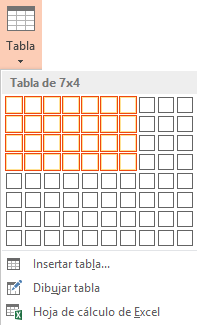
También desde este menú podemos seleccionar la opción Insertar tabla, que mostrará una ventana en la que podrás indicar directamente el número de columnas y filas. Para que se inserte, pulsaremos Aceptar.

Este es el mismo cuadro que se mostrará si creas la tabla desde un área de contenido existente en el propio diseño de la diapositiva.
Para insertar texto en la tabla unicamente sitúate en el recuadro (celda) donde quieras escribir. El cursor se convertirá en un punto de inserción y podrás empezar a escribir.
Puedes aplicar al texto de las celdas las mismas opciones de formato que hemos visto en la Unidad 6. Por ejemplo, se puede subrayar, cambiar su tamaño, el color de la fuente, justificar al centro, etc.
Para cambiar de una celda a la siguiente puedes hacerlo con las flechas del teclado o con la tecla TABULADOR.
![]() Mientras tengamos seleccionada una tabla o estemos trabajando con ella, aparecerá en la cinta una nueva barra de herramientas especializada. Esta barra consta de las pestañas Diseño y Presentación.
Mientras tengamos seleccionada una tabla o estemos trabajando con ella, aparecerá en la cinta una nueva barra de herramientas especializada. Esta barra consta de las pestañas Diseño y Presentación.

La ficha Diseño contiene herramientas dedicadas a dar estilo y formato a la tabla.
La ficha Presentación muestra las herramientas dedicadas a alterar la estructura de la tabla y sus elementos: su tamaño, su alineación, etc.
![]()
Ok, a continuación, te muestro un pequeño video para que te quede más claro la creación de una tabla.
![]()
NOTA DE TAREA: Utilizando las tablas realizaras la siguiente tabla y la rellenaras con información: Realizaras la tabla de las boletas de calificaciones de mamá o de papá, y también colocaras una boleta tuya de algún año anterior.
Por ejemplo:
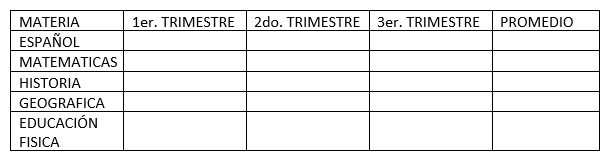
Recuerda que debes guardarlos dentro de una carpeta que tenga el nombre del tema visto, y esta carpeta a su vez debe estar dentro de una carpeta que se llame “BLOQUE 3 COMPUTACIÓN”
Cualquier duda me puedes contactar por correo Esta dirección de correo electrónico está siendo protegida contra los robots de spam. Necesita tener JavaScript habilitado para poder verlo.
¡¡¡Saludos…!!!
![]()



